Лабораторно-практичні роботи з інформатики
Лабораторно-практичні роботи з програмування на тему: "Розгалужених та циклічних обчислювальних процесів", створення прзентацій, редагування та форматування тексту. Практична робота: "Засоби оформлення документів створення списків". "Форматування тексту. Дії з фрагментами тексту".
|
|
Практична робота № Тема. Форматування текстових документів. Використання стилів Мета. Розглянути основні прийоми форматування тексту, створення стилів, буквиці.
|
Хід роботи
- Запустіть текстовий редактор. Для нового документу задати такі розміри полів: ліве – 2 см, праве, верхнє, нижнє – 1см, орієнтація - книжна
- Набрати текст:
Публікаціями (лат. publico – оголошувати публічно) називають процес видання якого-небудь твору. Сам виданий (оприлюднений) твір теж називають публікацією. В залежності від способу оприлюднення документа розрізняють друковані публікації і електронні. До друкованих публікацій відносять книги, брошури, журнали, газети, бюлетені, буклети, листівки тощо. До електронних публікацій відносять документи розміщені в Інтернеті, як правило на веб-сайтах, передані по радіо або телебаченню тощо.
Тривалий час друковані публікації створювались виключно в типографії. І цим займалась ціла галузь виробництва – поліграфія. А підготовкою матеріалів до друку займалися видавництва. При промисловому багатотиражному виробництві так є і сьогодні: видавництва готують макети книг, журналів, газет і т.п., а підприємства поліграфії – друкують і, при необхідності, зшивають їх.
- Для тексту задати таке форматування: колір – червоний, гарнітура – Arial, накреслення – курсив, інтервал між символами – розріджений на 1 пт, абзацний відступ – 1 см, вирівнювання по ширині. (Шрифт, Абзац)
- На основі тексту створити стиль У діалоговому вікні у полі Ім’я стилю ввести «Стиль_1».
- Набрати текст:
Разом з тим, з широким розповсюдженням персональних комп’ютерів і високоякісних лазерних і струменевих принтерів, копіювальних апаратів набули розповсюдження так звані настільні видавничі системи. Ці системи мають апаратну і програмну складову. До апаратної складової відноситься персональний комп’ютер, пристрої друку (принтер, копіювальний апарат) і пристрої введення даних (сканери, графічні планшети), а до програмної – спеціальні програма підготовки макету публікації.
- Застосувати до тексту стиль (виділити текст і у області задач виділити створений стиль).
- Створити свій стиль форматування тексту на основі звичайного стиля а) колір тексту – вишневий; розмір – 13; анімація – феєрверк; гарнітура – Arial; інтервал між символами розріджений – на 2 пт.
б) вирівнювання тексту – по ширині; півтора інтервалу між рядками; відступ першого рядка 1,25 см.
- Зберегти стиль під назвою «Стиль_2» (у діалоговому вікні у полі Ім’я стилю ввести «Стиль_2»).
- Набрати текст з клавіатури та оформити відповідно до зразка:
вирівнювання тексту в абзаці – по ширині сторінки; міжрядковий інтервал в абзаці 1,5; відступ першого рядка абзацу – 1 см; назва шрифту – Arial; розмір шрифту - 14; буквиця (Буквиця).
М
оральні правила Піфагора
- Роби лиш то, що в майбутньому не засмутить тебе.
- Не роби ніколи того, що не знаєш. Але вчись усьому, що потрібно знати, і тоді будеш вести спокійне життя.
- Не зневажай здоров’ям свого тіла. Давай йому вчасно їжу і пиття, і вправи в яких воно потребує.
- Привчайся жити просто.
- Не зачиняй очей, коли хочеш спати, не розглянувши усіх своїх вчинків у минулий день.
На перстні Піфагора, було викарбувано такий девіз: “Тимчасова невдача краща тимчасової удачі”
- Зберегти роботу під назвою Прізвище_Стилі.
11-12 Оформити звіт
Практична робота
Тема: «Засоби оформлення документів. Створення списків.»
Мета: «Вміти виконувати дії з фрагментами тексту користуючись командами головного меню, та панелями інструментів.»
Короткі теоретичні відомості
Список складається з послідовних абзаців. Списки бувають марковані і нумеровані. Маркований список – це послідовність слів або речень, на початку кожного з яких стоїть маркер(спеціальний символ)
Нумерований список – це послідовність слів або речень, на початку кожного з яких стоїть порядкове число або літера.
Процесор Word має розвинуті засоби для автоматичного додавання маркерів та номерів. Крім цього маркери і номери можна додавати до вже існуючого тексту.
Для цього досить виділити відповідну кількість рядків і виконати команду
Формат → Список → відкривається діалогове вікно „Список” → вибираємо (нумерований, маркований, багаторівневий)→ ОК
Змінити маркер
Для цього треба виділити список і виконати команду
Формат → Список → відкривається діалогове вікно „Список” → Змінити → вибираємо потрібний маркер → ОК
Для оформлення сторінку візерунком треба виконати
Формат → Границі і заливки → закладка Сторінка → у полі Візерунок → вибираємо потрібний
Хід роботи
- Завантажити текстовий редактор Word.
- Задати поля: верхнє – 2 см; нижнє – 2 см;
праве – 1см; ліве – 2,5см;
розмір паперу А4, орієнтація книжкова.
- Шрифт Times New Roman; міжрядковий інтервал –1; вирівнювання по ширині сторінки
- Набрати і про маркувати вказаним маркером список:
- Алгебра
- Біологія
- Географія
- Інформатика
- Вставити після географія кілька нових елементів: геометрія, хімія, історія; спостерігати зміни у їх нумерації.
- Набрати текст і про маркувати вказаним маркером список; заголовок зробити розрідженим на 2 пт, розмір шрифту 18, відступ першого рядка тексту -1см
Студентське життя цікаве і насичене подіями, і частенько наприкінці тижня не залишається майже нічого їсти. Пропоную вам рецепт смачної страви, яка не вимагає великих витрат і зусиль.
«Насолода для студента»
ПОТРІБНО
- 1 кг картоплі
- 300 г сала
- 2-3 середніх цибулин
- 1 п. майонезу
- сіль, перець
ПРИГОТУВАННЯ
- Картоплю почистити і порізати кружальцями товщиною 1 см. Сковороду трішки змастити жиром, виложити картоплю і посипати сіллю та перцем.
- Цибулю нарізати кружальцями, викласти на картоплю і полити майонезом.
- Сало невеличкими кубиками і рівномірно розсипати на картоплю. Поставити в духовку на 20-25 хвилин.
- Змінити встановлений маркер на інший наприклад *
- Створити багаторівневий список:
-
Овочі
- Капуста
- Помідор
- Капуста
-
Фрукти
- ківі
- апельсин
- лимон
- сливи
- Внести у відповідні місця списку кілька нових елементів: морква, виноград
- Оформіть сторінку візерунком
- Зберегти у власній папці.
- Оформити звіт
Практична робота
Тема: ”Текстовий редактор Word. Форматування тексту. Дії з фрагментами тексту.”
Мета. Вміти виконувати дії з фрагментами тексту.
План.
1. Форматування тексту згідно зразка.
2. Дії з фрагментами тексту.
3. Автотекст.
Хід роботи
- Запустіть текстовий редактор.
- Слово “калини” перетворіть на автотекст
Для цього виконайте наступну команду Вставити – Автотекст – на закладці Автотекст введіть у поле “ім’я” слово “калини” – Додати – ОК
- Введіть текст не форматуючи його.
Калина
К
ущ калини росте біля материнської хати. Червона калина – це символ отчого краю, символ України. Коли козак вирушав на чужину, мати напувала його чаєм з калини та давала в дорогу хліб і гілку калини.
Наречена прикріплювала до коня гілку калини. Часто на могилах садили червону калину, як символ безсмертя. Народна мудрість говорить:”Без верби та калини нема України.”
Калина! Скільки пісень про неї співано. А як гарно співає калинова сопілка в умілих руках. Прекрасний калиновий кущ в цвітінні. Глянеш здалеку і бачиш не кущ калини, а милу дівочу голівку, запнуту білов’яззю легенької хустини.
- Заголовок виконайте великими буквами, жирним, курсивом і відцентруйте по середині.
- Створіть буквицю у першому абзаці. Формат – Буквиця.
- Перший абзац шрифт Arial, розмір 14nt, вирівняний до лівого краю, міжрядковий інтервал 1nt.
- Другий абзац шрифт Verbena, розмір 14 nt, синім кольором, вирівняний по ширині, міжрядковий інтервал 1nt
-
Третій абзац виконайте на жовтому тлі шрифт Times New Roman, розмір 14 nt, міжрядковий інтервал 1nt, вирівняний до правого краю. Задаємо тип і колір лінії.
Формат – Границі і заливки – закладка Границі – вибираємо рамку, тип лінії, колір(зелений), ширина 4,5 nt – застосувати до абзацу. - Встановіть параметри сторінки: верхнє поле 1см; ліве поле1,5см; нижнє 1,5см; праве 1,5см.
- Допишіть текст ще одним абзацом.
- Зберегти у власній папці.
- Скласти звіт
ЛАБОрАТОРНА РОБОТА
Тема. Програма Power Point .Створення презентації.
Мета. Навчитись створювати презентації засобами програми Power Point.
ЗАВДАННЯ. Засобами програми Power Point створіть загальну презентацію і збережіть її у своїй папці.
1. Запустіть програму Power Point
2. Підготувати п’ять слайдів за такими макетами:
- перший слайд – титульний:
заголовок – «Фінанси та кредит», шрифт Corsiva, розмір – 54;
- другий слайд – заголовок і текст:
заголовок – Пропонує такі вклади.: шрифт – Arial, розмір 24, жирний;
текст – нумерований список типу 1,2,…з трьох пунктів, шрифт Monotype Corsiva, розмір – 32;
- Акційний вклад з 17.02 по 30.04 2012р
- Св’ятковий
-
Скарбничка
- третій слайд – заголовок, текст, графіка
заголовок Св’ятковий
текст – список маркований типу із двох пунктів, шрифт Monotype Corsiva, розмір – 32;
надпись
виплата відсотків в кінці терміну
|
Малюнок– будівля
|
- четвертий слайд – заголовок, текст, графіка
заголовок – Скарбничка
графіка – діаграма

текст – маркований список типу із двох пунктів, Monotype Corsiva, розмір – 32;
з доповненням; щомісячно.
виплата відсотків щомісячно
- п’ятий слайд – заголовок, текст, графіка
заголовок – Адреса банку
текст – вул.Шолом-Алейхема 11
тел. 34-45-807
графіка – картинка

7. Доповніть п’ятий слайд об’єктом WordArd – Ласкаво запрошуємо до нас, шрифт Times Nev Roman, розмір шрифту – 48, жирний, курсив, порядок –– на передній план з поворотом тексту – по діагоналі слайду до правого нижнього кута.
8. Забезпечте дизайн оформлення:
перший слайд – течение, другий – равнавесие, третій – салют, четвертий – план, п’ятий – глобус.
9. Встановіть нижній колонтитул, в якому вкажіть дату з автоматичним обновленням при запуску презентації, не вказуючи на титульному слайді.
10. Встановіть анімаційні ефекти до створених слайдів:
- перший слайд – рух по еліпсу;
- другий слайд – вицвітання по черзі;
- третій слайд – заголовок по дузі: для малюнка – ромб, повільно;
- четвертий слайд – вискакування; для малюнка – спіраль, повільно;
- п’ятий слайд – титри, для оберту WordArd – вспышка, повільно
11. Встановіть зміну слайдів – уголки влево-вниз до всіх слайдів.
12. Встановіть режим демонстрації слайдів – по клацанню маніпулятора миші, повільно.
КОНТРОЛЬНІ ЗАПИТАННЯ.
1. Що таке комп’ютерна презентація?
2. Які є види презентацій?
3. Яка програма використовується для створення презентації?
4.Які об’єкти можна розташувати на слайді?
5.Як створити список?
6. Які є способи створення презентацій?
7. Як вставити новий слайд у презентацію?
8. Що таке анімація?
9. Які є ефекти зміни слайдів під час показу?
10. Як додати звуковий ефект?
|
|
Лабораторно-практична робота Тема. Використання стилів і шаблонів документів Мета. Навчитися проектувати, створювати і застосовувати власні стилі для форматування документів, набути навиків роботи з шаблонами документів.
|
Короткі теоретичні відомості
Види документів, з якими люди мають справу найчастіше це – заяви, резюме, службові записки, доручення, оголошення, звіти, угоди, листи тощо. Документи в діловодстві – це відображення конкретних даних за визначеним стандартом і формою. Ділові чи інші стандартні документи можна створювати за допомогою комп’ютера «вручну», або за допомогою шаблонів.
Шаблон – це комп’ютерні заготовки документів. Вони призначені для створення на їх основі типових документів. Шаблон містить необхідні реквізити документа і деяку інформацію, яку користувач незмінно використовує у своїх документах. Шаблони зберігаються і форматі dot.(dоtx). Normal.doc (Normal.docх) – це файл базового шаблону Новий документ.
Щоб створити документ на основі шаблону треба виконати команду Створити і зі списку вибрати потрібний шаблон.
Щоб використати шаблон, потрібно виконати такий алгоритм:
1.Вибрати і відкрити потрібний шаблон
2.Ввести власні тексти замість текстів-зразків
3.Зберегти створений документ.
Стиль – це сукупність значень параметрів форматування об’єкта. Для застосування стилю курсор розташовують у межах деякого абзацу і застосовують стиль з певною назвою.
Хід роботи
- Створити резюме.
Резюме – це сучасна форма подання відомостей про особу з даними про навчання, професійні навики, особисті уподобання чи хобі.
Реквізити резюме:
- прізвище, імя та по батькові особи;
- адреса особи і контактні дані;
- мета подання;
- особисті дані (дата народження; сімейний стан; національність, якщо потрібно);
- відомості про освіту;
- відомості про професійний досвід і ділові досягнення;
- додаткові відомості (публікації, володіння іноземними мовами, комп’ютером, навики водія, хобі).
Резюме
Костенко Юрій Петрович
Домашня адреса: 04079, м Київ, вул.Шевченка,23 кв.41
Телефон: 416-21-18
Е-пошта: kostenko@meta.ua
Мета: пошук роботи в банківських установах.
Особисті дані: українець, 1975 р.н., неодружений.
Освіта: 2000-2005 рр. – НУ ім. Т.Г. Шевченка.
Досвід: 2008-2009 рр. – кур’єр компанії “Євроекспрес”;
2009-2010 рр. – банк ”Щасливе майбутнє”
Вміння: ведення переговорів з клієнтами, робота з податковою інспекцією, міліцією і з боржниками
Додатково: вільне володіння англійською і німецькою мовами, практичний досвід роботи з комп’ютером.
- Створіть для резюме Стиль Мотив: шрифт – Verdana, розмір 12 пунктів, вирівнювання – по ширині, міжрядковий інтервал – 1,5.
- Створити лист.
Діловий лист – найпоширеніший вид документації, один із способів обміну інформацією між людьми та організаціями.
Реквізити ділового листа:
1.Штамп (назва, емблема з адресою організації, яка відсилає листа), розташований зверху посередині або ліворуч.
2.Назва (або посада і прізвище) й адреса одержувача,вирівняні до правого краю.
3.Дата написання і службовий номер листа, вирівняні до лівого краю.
4.Привітання.
5.Текст.
6.Прощання.
7.Підпис.
Зразок ділового листа
|
Банк ,,Щасливе майбутнє’’, 10620, м.Львів, вул.Городоцька,10 п. Михайлу Степановичу вул. Окуневського, 6 кв. 2 м.Львів-21, 13190 №170 від 07.11.2014 Шановний п. Михайло Степанович! Дирекція банку з приємністю повідомляє Вас, що Ваші дивіденти за 2014 рік становлять 173512 грн і будуть зараховані на ваш поточний рахунок. З повагою, Комерційний директор Підпис Богдан Ігорович |
- Створіть для ділового листа Стиль Строгий: шрифт –Georgia, розмір 14 пунктів, курсив, вирівнювання – по ширині, міжрядковий інтервал – 1,5.
- Оформіть звіт
Контрольні запитання:
1.Які є види документів у діловодстві?
2. Як отримати доступ до шаблонів?
3. Що таке шаблон?
4. Яке розширення мають файли шаблонів?
5. Як використати стандартний шаблон?
6. Яке призначення файлу Normal.dot?
7. Які є стилі шаблонів?
ЛАБОРАТОРНА РОБОТА
Тема: Текстовий редактор WORD. Списки. Редактор формул. Пошук та заміна фрагменту тексту. Робота над фрагментами тексту. Додаткове форматування документів.
Мета: Навчити учнів працювати з текстовим редактором WORD, виділяти фрагменти тексту, виконувати дії над ними, виконувати пошук символі, слів, словосполучень, фрагментів та виконувати потрібну заміну, створювати списки, вводити формули.
Теоретичні відомості
Копіювання та перенесення фрагменту тесту. Для копіювання та перенесення фрагменту тексту, малюнків та інших об’єктів у WORD користуються буфером обміну. Перед копіюванням чи перенесенням спочатку необхідно виділити у блок фрагмент, над яким буде виконуватись операція копіювання чи перенесення. Далі необхідно виконати команду Правка→Копировать – для копіювання або команду Правка→Вырезать – для перенесення. Після виконання однієї з даних команд фрагмент записується у буфер обміну, де зберігається на протязі всього часу роботи в програмі. Для вставки фрагменту з буферу спочатку необхідно поставити курсор мишки у потрібне місце документу, де фрагмент повинен розміщуватися. Після цього слід виконати команду Правка→Вставить.Дану процедуру можна виконати, користуючись панеллю інструментів Стандартная .
Створення Списків
Списки бувають: нумеровані і марковані. Щоб створити список, потрібно виділити потрібний фрагмент тексту, і виконати команду Формат → Список..., де вибирають потрібний формат нобхідної нумерації абоформат відповідного маркування.
Пошук документів
У WORD існує спеціальна команда, яка забезпечує швидкий пошук фрагменту тексту, а саме: Правка → Найти. У діалоговому вікні пошуку в поле Найти потрібно ввести текст, який необхідно відшукати у документі, та натиснути кнопку Найти далі. Цей пошук відбувається покроково і при цьому у документі буде виділятися задана для пошуку інформація. Для розширеного пошуку слід використати опції параметрів пошуку, а саме: врахування регістрів букв, пошук окремих слів тощо.
Заміна у документі
Для заміни у документі одного фрагмента тексту на інший слід використати команду Правка → Замінити... Дана команда працює аналогічно до команди пошуку. Різниця полягає лише у тому, що фрагмент тексту, який шукається при цьому, замінюються на вказаний користувачем інший фрагмент тексту у полі Замінити на.
Форматування абзаців
Для виконання форматування абзаців, необхідно виконати команду Формат → Абзац...
Форматування символів.
Для виконання форматування символів, необхідно виконати команду Формат →Шрифт...
Порядок виконання роботи
- Завантажте текстовий редактор WORD
- Створіть новий документ та введіть наступний текст.
- Автоматично промаркуйте відповідні абзаци.
Для цього скористайтеся відповідною кнопкою на панелі інструментів Стандартна, або відповідною командою з меню Формат.
-
У тексті замініть слово «Ощадбанк» на «Ощадний банк», слово «громадян» на «населення»; слово «роботу» на «справу».
Для цього скористайтеся відповідною командою з меню Правка. - Заголовок зробіть по центру, задайте накреслення – жирний, розмір шрифту 18, розріджений
- Встановіть інтервали (відступи) перед та після першого абзацу, відповідно 6 pt та 12 pt.
- Для першого абзацу задайте міжрядковий інтервал точно 15 пунктів, для четвертого абзацу задайте міжрядковий інтервал подвійний
- Скопіюйте перший абзац після третього. Для цього абзацу задайте такі параметри: вид шрифта Bookman old Style, кегель – 14, колір літер синьо-зелений з тінню, анімация – феєрверк.
- Виділіть пятий абзац. Розбийте його на дві колонки з проміжком між ними в 2см. Для цього виконайте команду Формат→Колонки та задайте потрібні параметри.
- Після пятого абзацу введіть формули, користуючись редактором формул.
- Збережіть документи у папці «Мої документи» під назвою Лаб_роб_№_Прізвище.
- Завершіть роботу та оформіть звіт.
Контрольні запитання
- Що розуміють під назвою форматування документів?
- Яким чином можна виділити фрагмент тексту?
- Як задати шрифт та кегель для символів?
- У чому полягає процес форматування для символів?
- У чому полягає процес форматуваняя абзацу?
- Яке вірівнювання абзаців вам відомо?
- Які основні операції форматування вам відомі?
Зміст звіту
Результати виконання роботи необхідно оформити у вигляді звіту з наступним змістом.
Номер лаболаторної роботи
- Тема роботи
- Мета роботи
- Результати виконання роботи (для кожного підпункту з розділу «Порядок виконання роботи», написати як виконати необхідні дії і які зміни відбуваються в результаті їх виконання)
- Короткі відповіді та контрольні питання
- Висновок
Повідомлення
вул. Гоголя, буд.37, м. Шепетівка, Хмельницька обл. 30400
(03840) 5-78-03 linker@sh.km.ua
№_______ «_____»___________200__р.
Ощадний банк України
Виникнення перших ощадних структур на території України датоване другою половиною XVIII століть в Галичині. Подальшого розвитку система набула за часів царської Росії, Австро-Угорської імперії, Польщі і в радянський період. А самостійний статус Ощадбанк здобув у 1991 році, коли наша держава стала незалежною. Держава гарантує збереження вкладів та цінних паперів в Ощадному банку, а банк зобов’язаний на вимогу вкладника видавати йому вклад. Ощадну справу в Україні здійснює Ощадбанк України, а також інші комерційні банки.
Згідно із законом “Про банки і банківську діяльність”, банк:
- організовує та відповідає за ощадну роботу в державі;
- забезпечує безготівкові розрахунки та розрахунково-кредитне і касове обслуговування громадян;
- продає та погашує цінні папери;
- кредитує громадян;
-
забезпечує валютне обслуговування громадян України.
Банк приймає такі основні вклади:
- до запитання;
- строкові;
- цільові на дітей;
-
депозити.
Банк також друкує у пресі:- річний звіт за попередній рік;
- відомості про додаткові випуски цінних паперів;
- відомості про керівників.
Для громадян України в установах Ощадного банку встановлені єдині правила прийому і видачі вкладів. Кожен громадян має право внести вклад у будь-яку установу цього банку на своє ім’я чи на іншу особу. При цьому розпоряджатися вкладом може тільки вкладник, або інша особа, яка має письмове доручення вкладника. Вкладник може також переказати в іншу установу свій вклад повністю, або частково. Іноземні громадяни і особи без громадянства, які перебувають в Україні, мають право відкривати в Ощадному банку вклади і розпоряджатися ними.
 Практична робота №6
Практична робота №6
Тема. Створення макросів в автоматичному режимі та їх використання.
Мета. Навчитись створювати макроси та їх використовувати
Теорія, яку необхідно вивчити для використання практичної роботи.
- Макроси та їх призначення.
- Створення макросу.
- Застосовування макросу.
Завдання. Створити макрос для встановлення зображення у пояснювальну записку.
Хід роботи.
1. Відкрийте текстовий редактор Word.
![]() 2. Вставте зображення і виділіть його.
2. Вставте зображення і виділіть його.
3. Виконайте команду Вид Макроси Запис макроса
4. У діалоговому вікні «Запис макроса» введіть
у поле «Ім’я макроса» – зображення;
у поле «Опис» – введіть макрос змінює розмір, та розташування зображення.
5. У полі «Призначити макрос» натисніть кнопку Клавішам.
6. У діалоговому вікні «Настройка клавіатури», встановіть вказівник миші
у полі «Нове сполучення клавіш» і натисніть на клавішу Alt+1.
Далі натисніть на кнопки «Призначити» «Закрити»
7. Увага! Іде запис макроса.
Виконайте наступні дії. Закладка Формат
7.1 Розмір: ширина – 3 см, Висота - 2см.
7.2 Заливка фігури – жовтий колір,
7.3 Контур фігури – зелений колір,
7.4 Товщина лінії – 3пт.
7.5 Обтікання навколо рамки, вирінювання за правим краєм.
8. Зупинити запис натискання кномки Запинити запис.
9. Послідовно виділіть кожне зображення, яке містить у текстовому документі, та після виділення кожного з них натисніть клавішу Alt+1.
10. Збережіть файл.
Висновок. Макрос – це записана в пам'ять текстового редактора послідовність натискань на клавіші і клацань мишею. Макросу ставлять (призначають) у відповідність комбінацію клавіш на клавіатурі (або кнопку на панелі). Натискання на ці клавіші веде до автоматичного використання макросу. Макроси призначені для автоматизації роботи користувача, якщо деякі дії доводиться часто повторювати. Макроси спочатку записують, а пізніше виконують. Щоб виконати макрос досить натиснути на відповідну комбінацію клавіш.
![]()
Директору ЗНЗ №456
м. Києва
Лаврентію Івану Степановичу
старости групи 11-Т
Задорожного Віталія

Пояснювальна записка
Учні групи 11-Т 25 листопада 2013 року запізнилися на урок інформатики, оскільки відвідували виставку сучасних інформаційних технологій організовану компанією «Комп’ютерний Всесвіт»
![]() 25 листопада
25 листопада
Створіть
Макрос 1. Перетворити нумерований список у маркований. Призначити макрос комбінації клавіш Ctrl+Shift+M
Макрос 2. Перетворити маркований список у нумерований. Призначити макрос комбінації клавіш Ctrl+Shift+N.
Макрос 3. Вставити картинку. Призначити макрос комбінації клавіш Ctrl+Shift+K.
Макрос 4. Форматувати виділений абзац так: перетворити шрифт у жирний і задати колір шрифту – синій, розмір 12пт. Призначити макрос комбінації клавіш Ctrl+Shift+F.
Макрос 6. Форматувати виділений абзац так: перетворити шрифт у жирний і курсив задати колір шрифту – зелений, розмір 18 пт, міжрядковий інтервал – 2 Призначити макрос комбінації клавіш Ctrl+Shift+D.
Макрос 7. Форматувати виділений абзац так: перетворити шрифт у жирний і підкреслений, колір шрифту – червоний, розмір 18 пт. Призначити макрос комбінації клавіш Ctrl+Shift+L.
Макрос 5. Форматувати виділений абзац так: перетворити шрифт у підкреслений і курсив, задати колір шрифту – жовтий, розмір 20 пт, міжрядковий інтервал – 2 Призначити макрос комбінації клавіш Ctrl+Shift+H.
Лабораторна робота
Тема: "Програмування розгалужених обчислювальних процесів з використанням умовних операторів"
Мета: Навчитись розробляти алгоритми і зображати блок-схеми розв'язку задач, що потребують розгалужених обчислень, та записувати програми реалізації таких задач, використовуючи відповідні оператори мови Паскаль.
Методичні вказівки
1. Уважно прочитати умову задачі з індивідуального завдання. Визначити, що має бути отримано в результаті її розв'язку, які вхідні дані для цього потрібні. Використовувати оператор if, який перевіряє значення деякого виразу і направляє обчислення програми в залежності від виконання чи невиконання певної умови.
- Розробити алгоритм розв'язку задачі та накреслити його блок-схему. Дати короткий опис (роз'яснення) основних кроків алгоритму (за блок-схемою).
- Записати програму розв'язку задачі на мові Pascal. Складаючи програму звернути увагу на:
- типи даних, що будуть використані в програмі;
- імена змінних програми;
- які дані будуть вводитись з клавіатури та які дані доцільно оголосити як константи;
- організацію опису та введення даних - щоб по-можливості розширити сферу застосування програми і захистити її від помилок введення;
- організацію опису та введення даних - щоб по-можливості розширити сферу застосування програми і захистити її від помилок введення;
- вибір операторів для запису розгалужених процесів;
- виведення результатів роботи програми - вони повинні обов'язково давати відповідь на питання, поставлені в умові задачі (в індивідуальному завданні використано термін - вивести результат на екран);
- передбачити затримку зображення результатів виконання програми для їх перегляду та аналізу.
- Ввести текст програми. Зберегти програму у файлі _LAB4.pas і записати в особистий каталог, перевіривши, чи записується він в особистий каталог.
- Запустити програму на компіляцію і виконання. У випадку необхідності виправити синтаксичні та інші помилки.
- Реалізувати програму для різних значень вхідних даних — використати щонайменше 3-4 різнотипні варіанти даних (зокрема, перевірити роботу програми в нестандартних ситуаціях - захист від помилок введення). Проаналізувати і записати отримані результати; якщо потрібно, то внести виправлення в текст програми.
- Зберегти остаточну версію програми. Виконати змінену програму і занотувати результати.
- У звіті з лабораторної роботи вказати:
- задачу індивідуального завдання;
- ім'я файлу, в який записано текст програми;
- результати всіх реалізацій програми - навести форму введення вхідних даних і отриманий результат;
- зміни, що зроблено в програмі, та результати виконання модифікованої програми
- висновок, в якому зазначити, наскільки розроблена програма відповідає умові задачі, як можна її вдосконалити.
Варіанти індивідуальних завдань:
Обчислити значення виразу z в залежності від виконання умови і результат вивести на екран. Значення x та y ввести за допомогою операторів присвоєння, а значення параметру a ввести з клавіатури. Зробити перевірку на рівність нулю значень змінних або виразів, які зустрічаються в знаменниках заданих виразів. Якщо значення знаменника рівне нулю, то вивести відповідне повідомлення, інакше вивести пораховане значення z.
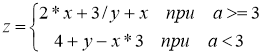
1.
2.
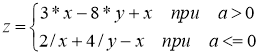
3.
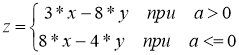
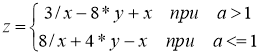
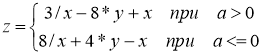
4.
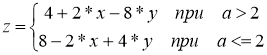
5.
6.
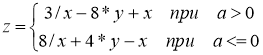
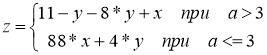
7.
8.
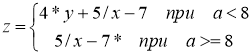
9.
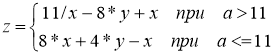
10.

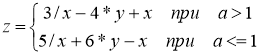
11
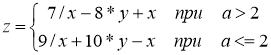
12.
13.

14.


15.
Звіт звіту
У звіті з лабораторної роботи вказати:
- задачу індивідуального завдання;
- ім'я файлу, в який записано текст програми;
- результати всіх реалізацій програми - навести форму введення вхідних даних і
- зміни, що зроблено в програмі, та результати виконання модифікованої програми
- висновок, в якому зазначити, наскільки розроблена програма відповідає умові задачі, як можна її вдосконалити.
Контрольні запитання
1 Загальний вигляд умовного оператора. Дія команди.
2. Повна форма оператора if.
3. Загальний вигляд оператора goto.
4. Чим відрізняється умовний оператор переходу від безумовного?
Джерела інформації
- Глинський Я. М. Інформатика.Ч. 1.Навч. посіб. Для 8-11 кл. – Львів, 1996
- Глинський Я. М. Інформатика. Ч.2 Навч. Посіб. Для 8-11 кл. – Львів, 2000
- Глинський Я. М., Анохін В.Є, Рязанська В.А. Паскаль, – Львів, 2005
- Ставровський А. Б., Карнаух Т. О.Перші кроки програмування, інтегрований підручник з основ програмування, Діалектика, 2005
- Марченко А. І.,Марченко Л. А. Програмування в середовищі Turbo Pascal 7.0, Київ, 2004
Лабораторна робота.
Тема. Програмування циклічних обчислювальних процесів. Обчислення суми і добутку.
Мета. Навчитись використовувати оператор циклу for для обчислення суми та добутку.
Задача. Написати программу для обчислення виразу, де n-номер у списку.
1. ![]()
2. 
3. 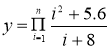
4. ![]()
5. 
6. 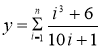
7. 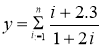
8. ![]()
9. 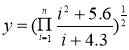
10.![]()
11. ![]()
12. 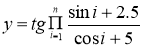
13. 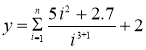
14. ![]()
15. ![]()
Звіт звіту
У звіті з лабораторної роботи вказати:
- задачу індивідуального завдання;
- ім'я файлу, в який записано текст програми;
- результати всіх реалізацій програми - навести форму введення вхідних даних і
- зміни, що зроблено в програмі, та результати виконання модифікованої програми
- висновок, в якому зазначити, наскільки розроблена програма відповідає умові задачі, як можна її вдосконалити.
Джерела інформації
- Глинський Я. М. Інформатика.Ч. 1.Навч. посіб. Для 8-11 кл. – Львів, 1996
- Глинський Я. М. Інформатика. Ч.2 Навч. Посіб. Для 8-11 кл. – Львів, 2000
- Глинський Я. М., Анохін В.Є, Рязанська В.А. Паскаль, – Львів, 2005
- Ставровський А. Б., Карнаух Т. О.Перші кроки програмування, інтегрований підручник з основ програмування, Діалектика, 2005
- Марченко А. І.,Марченко Л. А. Програмування в середовищі Turbo Pascal 7.0, Київ, 2004
Практична робота
Тема. Реалізація алгоритмічної структури «Розгалуження» засобами мови програмування. Складання алгоритмів, програм з використання оператора розгалуження.
Мета уроку:
навчальна: повторити й систематизувати теоретичний матеріал про види алгоритмів із розгалуженням; закріпити навички складання програм з розгалуженням мовою програмування Паскаль.
виховна: виховувати в учнів цікавість предмета, уважніста та відповідальність під час виконання завдань;
розвивальна: розвивати в учнів пізнавальну активність, логічне мислення, увагу, інформаційну культуру інтерес до предмета.
Тип уроку: урок систематизації та узагальнення знань.
План
- Організаційний момент
- Актуалізація опорних знань
- Практична робота
- Підсумок уроку
- Домашнє завдання.
Хід уроку
I. Організаційний момент.
II. Актуалізація опорних знань.
Для запису різноманітних умов у програмах використовують логічні вирази.
Запитання
- Які бувають логічні вирази {прості і складні}
- Сформулюйте правило пріорітетів логічних операцій {NOT, AND, OR}
- Які алгоритми називаются алгоритмами з розгалуженням. {Алгоритим, у якому та чи інша серія команд реалізуєтся залежно від умови, називаєтся алгоритмом з розгалуженням}
- Запишіть логічний вираз, для визначення, чи точка х належить відрізку.
a) [0;3] (x>=0) and (x<3)
b) [2;14]
- Якого значення (true чи false) набуде вираз
(x<=2) or (x>5), якщо
a) x=0 – true
b) x=2 – false
- Опишіть три змінні та запишіть умову того, що деяка особа має зріст [174, 186], вік – до 20 років і мешкає у місті Львові.
(rist > = 150) and (rist <= 210) and (vik < 20) and (city = ‘Львів’)
- Ціна товару позначена змінною cina. Яка умова того, що ціна є більшою від 10 і меншою від 15грн?
(cina > 10) and (cina < 15)
- Як зображають у вигляді блок схем повне і неповне розгалуження?
III. Практична робота. Правила техніки безпеки за комп’ютером
Задача 1. Відомо, що вода – незвичайна речовина. Вона може бути парою і кригою і рідиною. За заданою температурою визначте агрегатний стан речовини.
Program voda;
var t: real;
begin
writeln('vedit temperatypy rechovunu');
readln(t);
if (t=0)OR (t=100)then writeln ('perekhidnuy stan')else
if (t>100) then writeln ('para')
else if (t<0) then writeln ('kruga')
else writeln ('riduna');
readln;
end.
Задача 2. Комп’ютер запитує, скільки вам років, скільки ви вже сидите за комп’ютером і повідомити скільки хвилин вам залишилось до кінця сеансу роботи. Безпечні дози роботи дітей за комп’ютером протягом дня
6-8 років – 20 хв;
9-11 років – 30 хв;
12-15 років – 60 хв;
16-17 років – 90 хв;
Program bezpeka;
uses crt;
var vik,t,x:integer;
begin
clrscr;
write('vedit vash vik');
readln(vik);
write('vedit chas, provedenuy za kompyterom');
readln(t);
case vik of
6..8: x:=20-t;
9..11: x:=30-t;
12..15: x:=60-t;
16..17: x:=90-t;
end;
if x<0 then write('terminovo vumukatu kompyter')
else write('vam zalushulos pracyvatu ',x,' khulun');
readln;
end.
IV. Підсумок уроку.
V. Домашнє завдання.

про публікацію авторської розробки
Додати розробку




